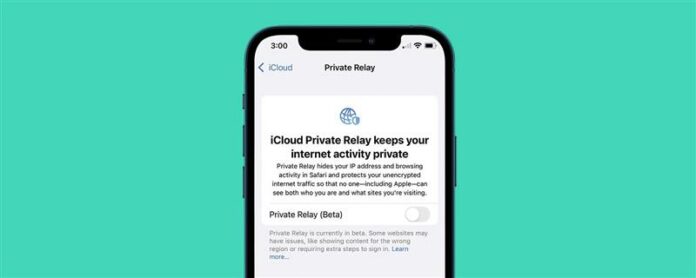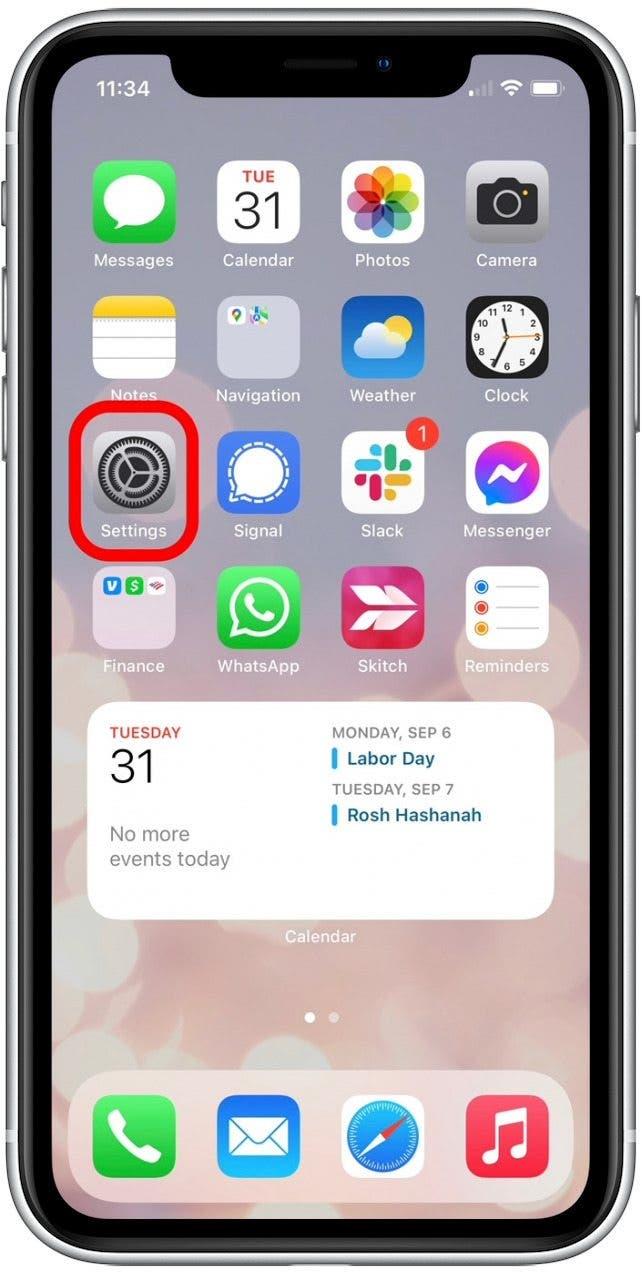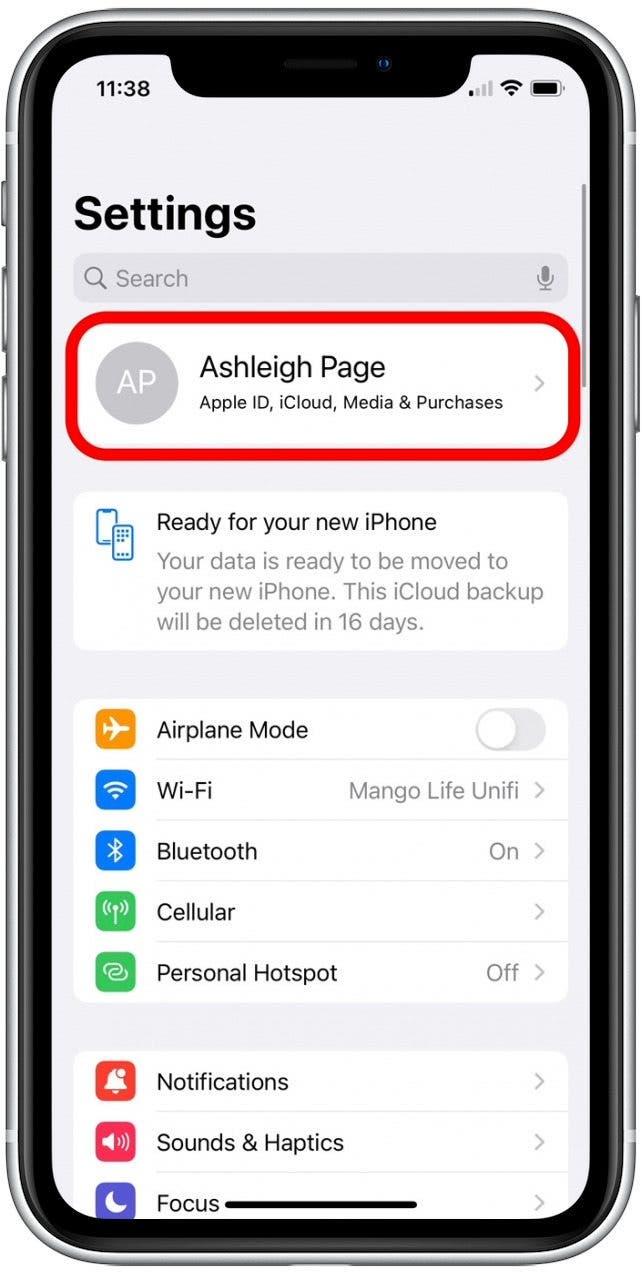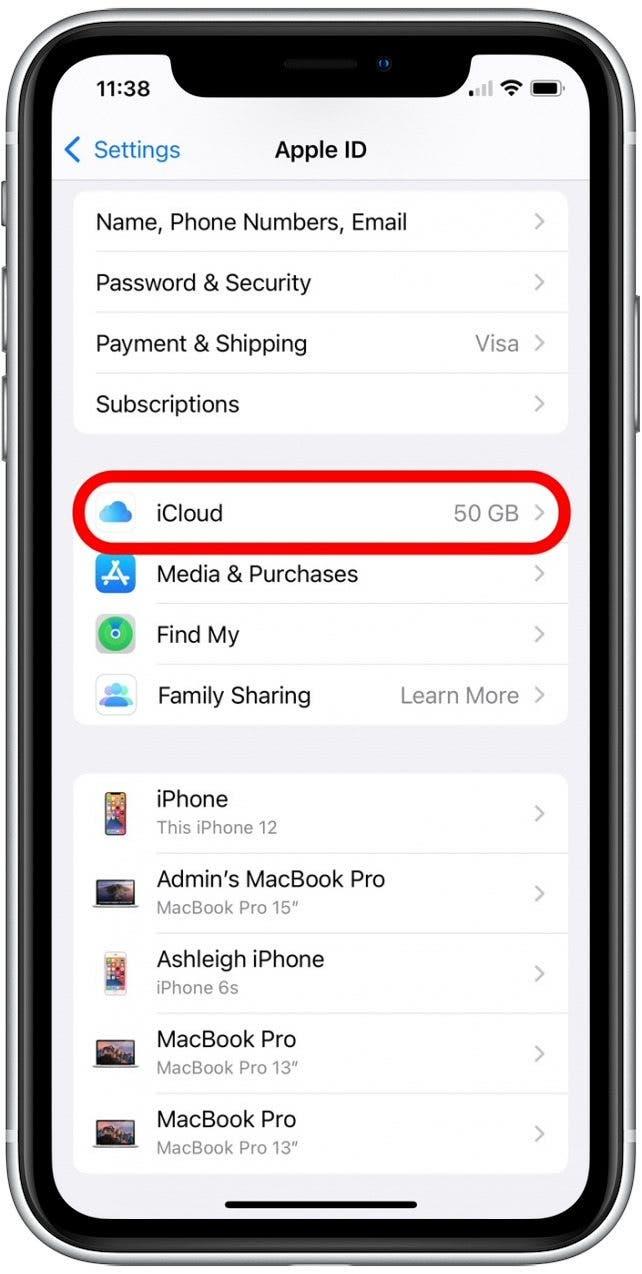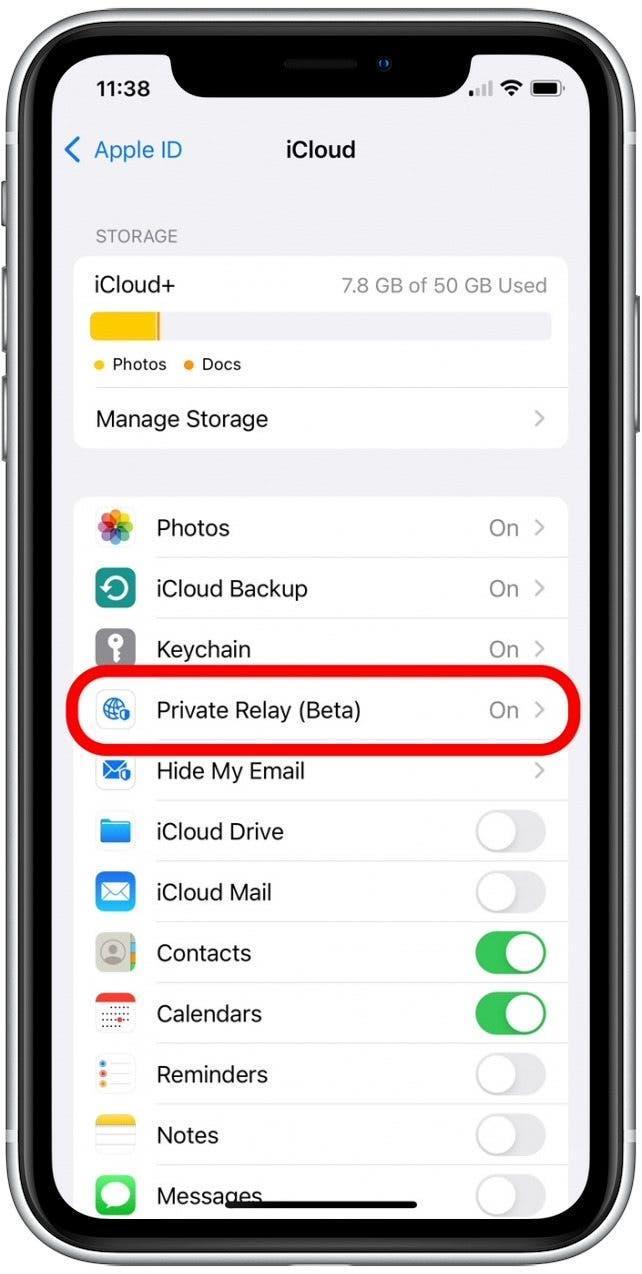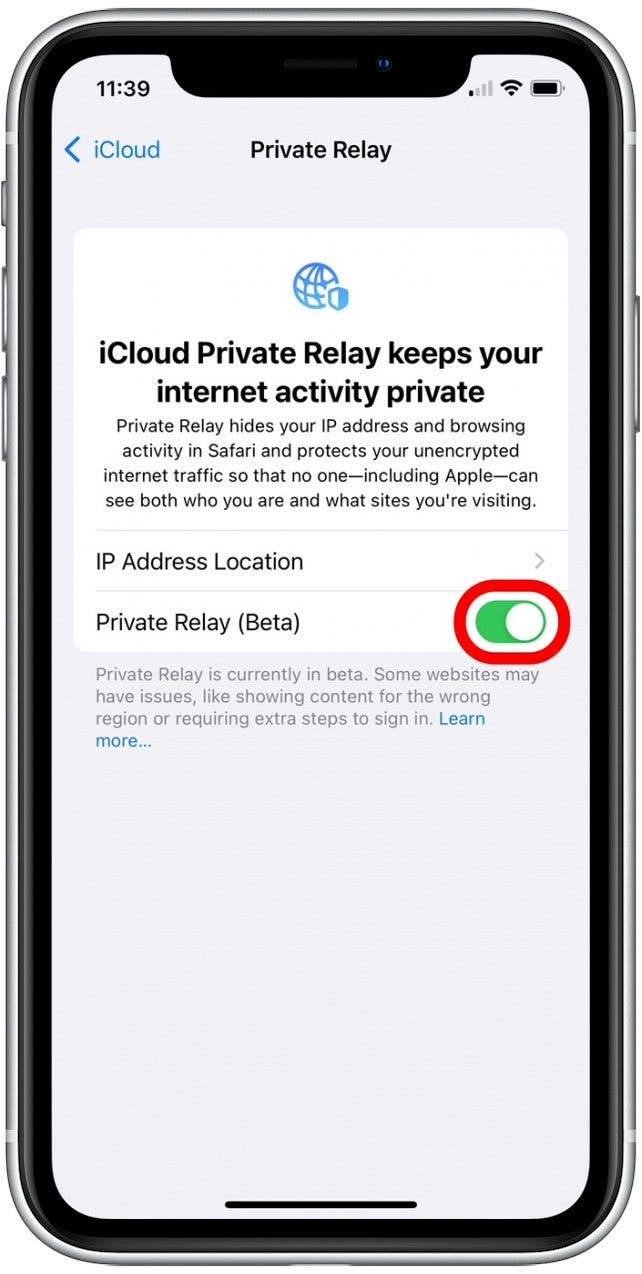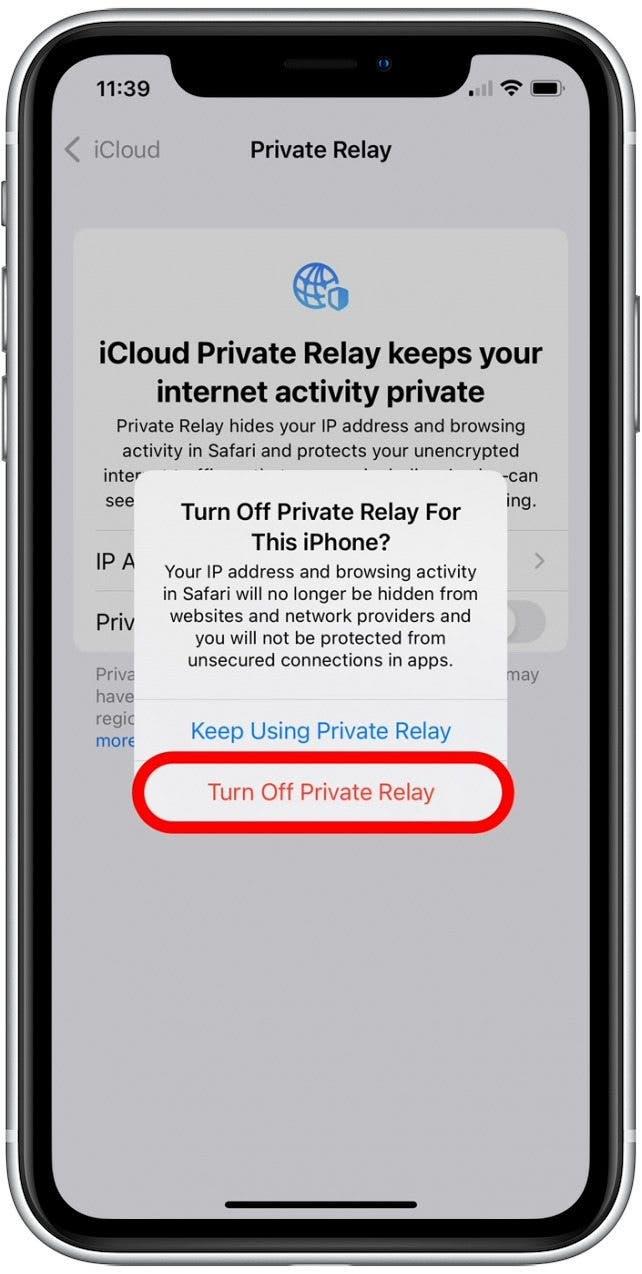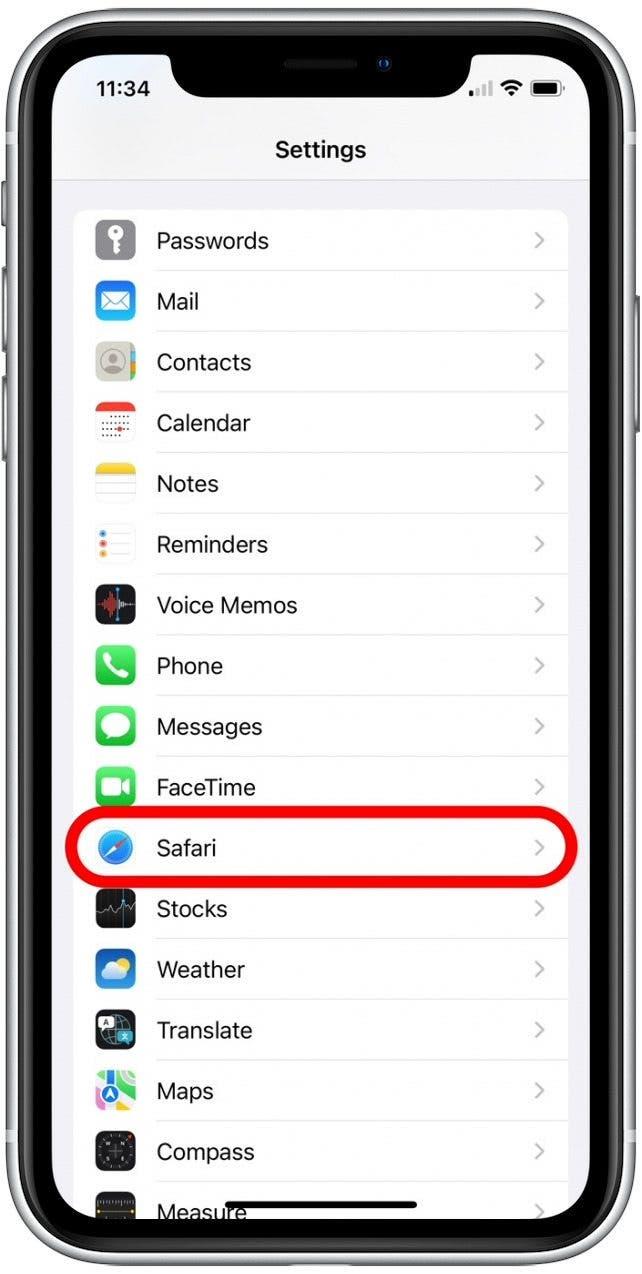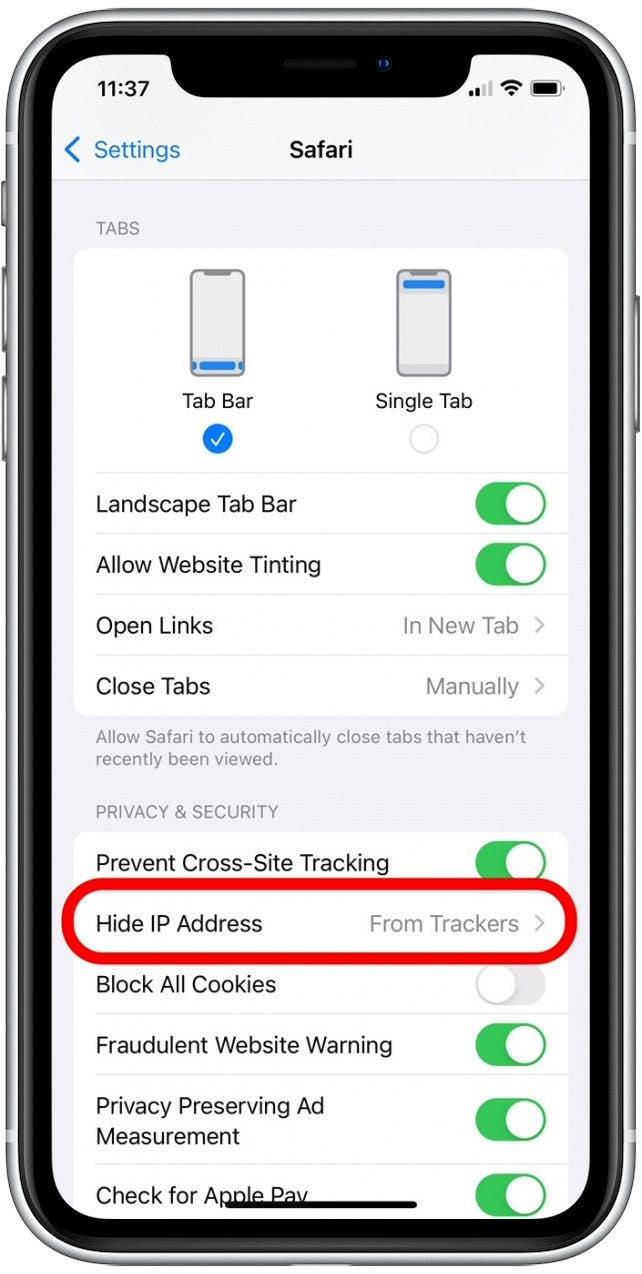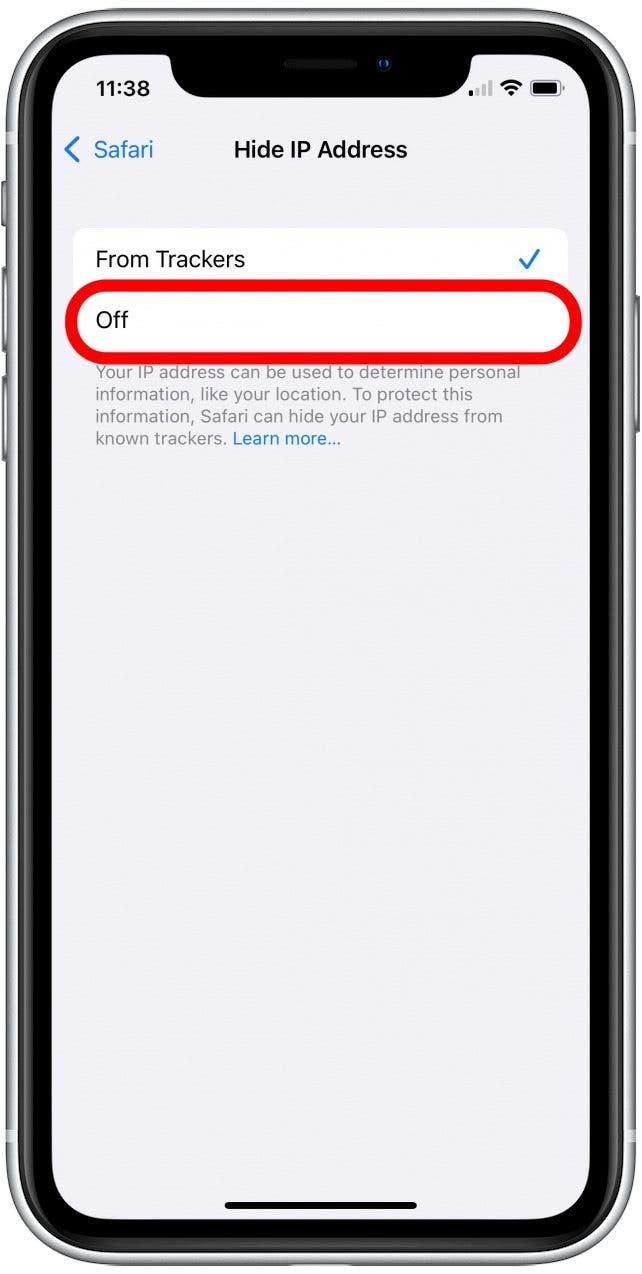Safari verbindet sich nicht mit dem Internet oder lädt keine Seiten auf dem iPhone?Die Datenschutzfunktionen von iOS sind interessant, können aber zu Inkompatibilitätsproblemen mit bestimmten Websites führen.Mit Private Relay stellen einige Nutzer fest, dass Safari keine Webseiten lädt oder die Internetverbindung nicht erkennt. Lesen Sie weiter, um zu erfahren, was Private Relay ist und wie Sie diese Funktion in den Einstellungen deaktivieren können.
Was ist Apple Private Relay?
Private Relay ist eine Funktion, die nur für iCloud Plus- oder Apple One-Abonnenten verfügbar ist. Diese neue Datenschutzfunktion dient dazu, Ihre IP-Adresse und Ihre Surfaktivitäten in Safari zu verbergen. Dadurch wird Ihr Surfverhalten geschützt, so dass nicht einmal Apple sehen kann, wer Sie sind und welche Websites Sie besuchen. Einige Websites, Netzwerke oder Dienste, die auf die Anzeige Ihrer IP-Adresse oder Ihrer Surfaktivitäten angewiesen sind, müssen jedoch möglicherweise Aktualisierungen für Private Relay vornehmen, was zu Problemen beim Surfen führen kann. Wegen dieser Probleme beim Surfen,
 Entdecken Sie die versteckten Funktionen Ihres iPhonesErhalten Sie täglich einen Tipp (mit Screenshots und klaren Anweisungen), damit Sie Ihr iPhone in nur einer Minute pro Tag beherrschen.
Entdecken Sie die versteckten Funktionen Ihres iPhonesErhalten Sie täglich einen Tipp (mit Screenshots und klaren Anweisungen), damit Sie Ihr iPhone in nur einer Minute pro Tag beherrschen.
Wir hoffen, dass diese Verbindungsprobleme behoben werden, aber das ist möglicherweise nicht möglich, da zumindest ein Teil dieser Probleme auf inkompatible Websites und Netzwerke zurückzuführen ist.Private Relay wird nicht an einer Stelle aktiviert, sondern ist in Ihr iPhone integriert. Wenn Sie also Probleme beim Surfen haben, müssen Sie es möglicherweise an mehreren Stellen deaktivieren, um Ihre Verbindungsprobleme zu lösen.
So deaktivieren Sie Private Relay in iCloud
Wenn Sie ein iCould Plus-Abonnent sind und diese Probleme haben, empfehle ich Ihnen, zunächst zu versuchen, Ihr iPhone neu zu starten. Wenn das Problem jedoch weiterhin besteht, führen Sie die folgenden Schritte aus, um Private Relay in iCloud zu deaktivieren.
- Öffnen Sie die App Einstellungen.

- Tippen Sie auf Ihren Namen.

- Tippen Sie auf iCloud.

- Tippen Sie auf Privatrelais.

- Tippen Sie auf den Kippschalter neben Private Relay, um es zu deaktivieren.

- Tippen Sie zur Bestätigung auf Privates Relay ausschalten.

IP-Adresse beim Surfen in Safari verbergen deaktivieren
Funktioniert Safari auf dem iPhone nicht?Die Funktion „IP-Adresse verbergen“ ist Teil der größeren Funktion „Private Relay“, die im obigen Abschnitt beschrieben wurde. Wenn die Deaktivierung von Private Relay in iCloud Ihr Problem nicht behebt, empfehle ich, die Funktion IP-Adresse verbergen zu deaktivieren. So geht’s:
- Öffnen Sie die App Einstellungen.

- Tippen Sie auf Safari.

- Tippen Sie auf die Umschalttaste neben IP-Adresse verbergen.

- Tippen Sie auf Aus.

Wenn Private Relay deaktiviert ist, sollte die Safari-App jetzt problemlos Seiten laden und eine Verbindung zum Internet herstellen. Da Apple ständig Updates durchführt und Fehler behebt, können Sie Private Relay mit dem nächsten Software-Update wieder aktivieren, um zu sehen, ob das Problem behoben ist.